Page 1

MINI-USB-NOTEBOOK-WEBCAM
Handbuch
Page 2
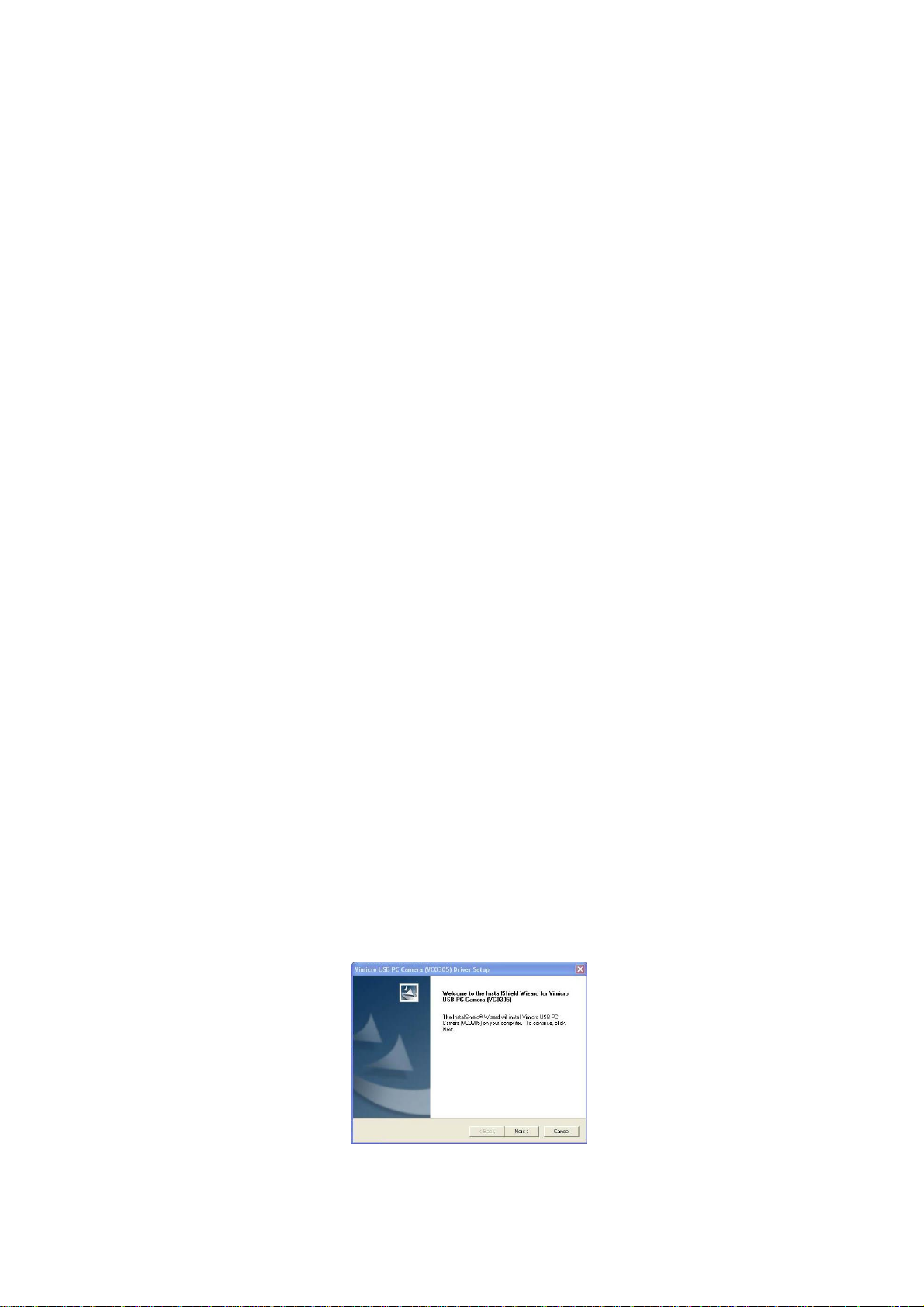
Einführung
Vielen Dank, dass Sie sich für unsere neueste Entwicklung einer Webcam entschieden
haben. Dies ist ein hochleistungsfähiges digitales Produkt für die Benutzung im Internet.
Unsere Technologie sorgt dabei für hohe Qualität. Das Produkt ist „Plug `n Play“ -fähig und
dafür bestimmt, Daten in Echtzeit über die USB-Schnittstelle an den PC zu senden.
Es besitzt eine hohe Auflösung und eine hohe Übertragungsrate. Das formschöne Gerät
verschafft Ihnen die Gelegenheit, Zeit mit Ihren weit entfernt lebenden Freunden und
Familien zu verbringen!
Parameter und Funktionsmerkmale
* CMOS-Sensor mit einer Auflösung von 1,3 Mega Pixel
* Videomodus: RGB 24
* Schnittstelle: USB 1.1
* Übertragungsrate: 30 fps (640 × 480), 10–15 fps (1280 × 960), (1600 × 1200)
* Störabstand: >48 dB
* Dynamikbereich: >72 dB
* Image Focus: 3 cm bis unendlich
* Nicht komprimierender Bildprozessor
* Automatischer Weißabgleich (AWB)
* Manueller Focus
* Glasobjektiv
Systemanforderungen
Betriebssystem: Windows 2000 / XP / VISTA, MAC OS
CPU: mind. Pentium II mit 400 MHz, Celeron oder AMD Athlon
Speicher: mind. 64 MB
Festplattenkapazität: 200 MB
CD-ROM-Laufwerk
USB-Anschluss
Treiberinstallation
Hinweis: Schließen Sie die Webcam nicht am USB-Port an, bevor der Treiber
installiert ist! Sollten Sie die Kamera bereits angeschlossen haben, trennen Sie sie bitte
wieder vom PC und führen Sie die folgenden Arbeitsschritte durch.
1. CD mit dem Treiber und der Anwendung in das CD-ROM-Laufwerk einlegen. Öffnen
Sie die Verzeichnisstruktur der CD und doppelklicken Sie auf Setup.exe; das System führt
die notwendigen Dateien selbsttätig aus und zeigt die im Folgenden abgebildeten Fenster
an:
Auf „Next“ klicken.
Page 3

Auf „Finish“ klicken.
2. Webcam an den USB-1.1-Port anschließen; das System erkennt das Gerät und
schließt die Installation selbsttätig ab.
Auf „Weiter“ klicken.
Auf „Fertig stellen“ klicken.
Page 4

Nehmen Sie Ihre Webcam in Betrieb, indem Sie, wie nachstehend abgebildet, im Startmenü
das Anwendungsprogramm wählen oder direkt auf dem Desktop auf „VAmcap“ klicken.
Sie sehen ein Vorschaubild der Webcam.
Wenn Sie im Menü Options auf „Video Capture Pin...“ klicken, können Sie die Auflösung
des Vorschaufensters anpassen.
Page 5

Einstellungen
Durch Klick auf „Video Capture Filter“ gelangen Sie zu den Einstellungen. In diesem
Fenster ändern Sie die Bildqualität.
Stellen Sie den Parameter nach Ihren
Vorstellungen ein.
Wählen Sie bitte unbedingt die Frequenz aus, die
Ihrem örtlichen Stromnetz entspricht.
Warnhinweise
!!!! Sollte die PC-/Web-Kamera bei längerer Benutzung heiß werden, empfehlen wir, die Arbeit mit
der Kamera für eine Weile zu unterbrechen.
l Berühren Sie das Objektiv nicht mit der Hand oder mit scharfen oder rauen Materialien.
Verwenden sie zur Reinigung ein sauberes, weiches Tuch.
l Benutzen Sie die Kamera nicht in heißer, kalter oder staubiger Umgebung oder bei hoher
Luftfeuchtigkeit.
l Lassen Sie die Kamera nicht fallen. Schwere Stürze können Schäden am Objektiv,
Fehlfunktionen und Kratzer auf der Oberfläche zur Folge haben.
Bei Problemen mit einem unserer Produkte geben Sie dieses bitte zusammen mit einer wirksamen
Mitteilung bei Ihrem örtlichen Händler zurück.
